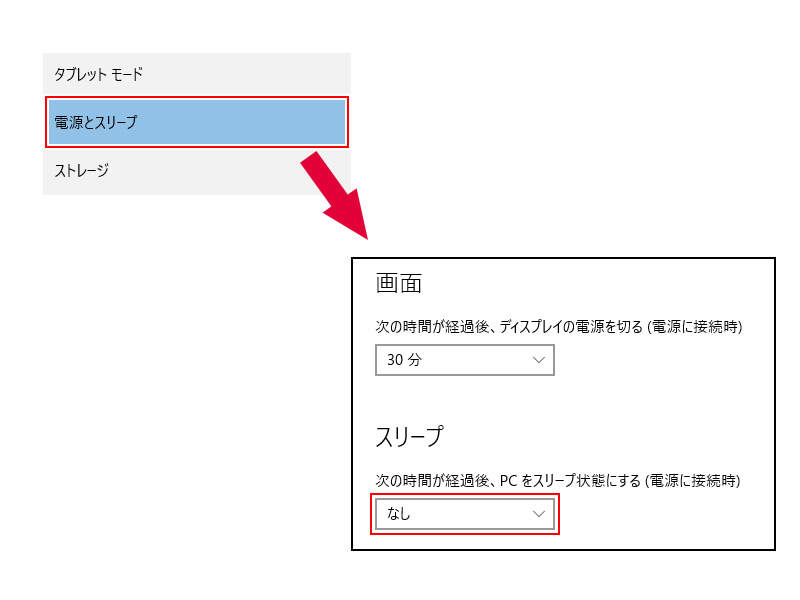NEOSヘルプ
スリープ解除設定(win7/8&8.1/10)
Windows7
- 1.[スタート]→[コントロールパネル]→[ハードウェアとサウンド]→[電源オプション]→[コンピューターがスリープ状態になる時間を変更]の順にクリック。
- 2.「コンピュータをスリープ状態にする」右横のプルダウンメニューから[なし]を選択。
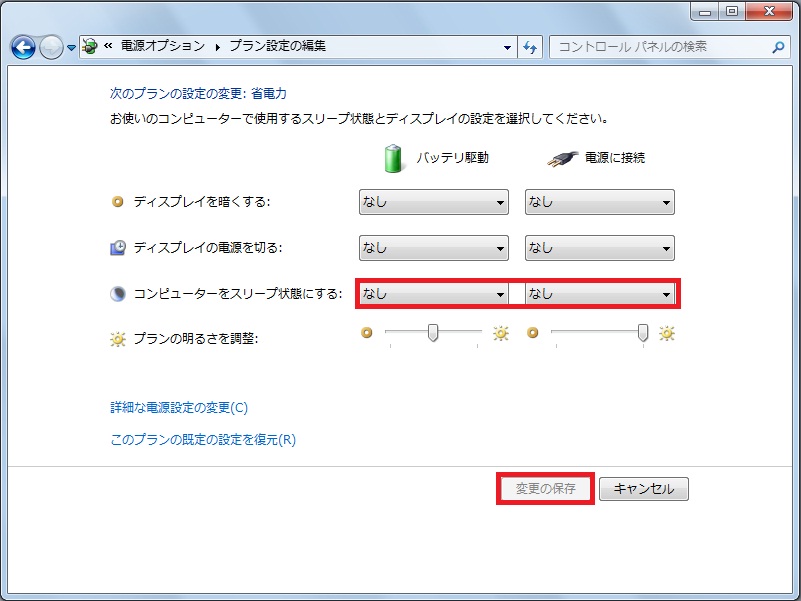
- 3.[変更の保存]をクリック。
Windows8&8.1
-
1.「Windows」キーを押しながら「X」キーを押し、表示された一覧から「電源オプション」をクリックします。
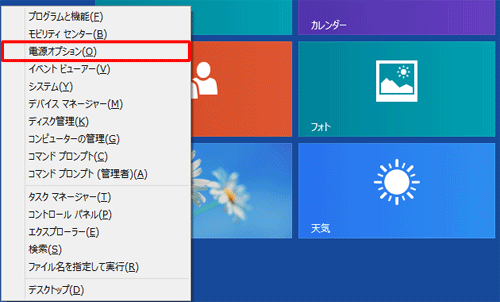
-
2.「電源オプション」が表示されます。「コンピューターがスリープ状態になる時間を変更」をクリックします。
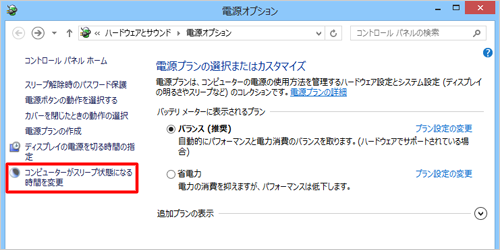
- 3.「プラン設定の編集」が表示されます。
「コンピューターをスリープ状態にする」ボックスからスリープ状態にするまでの時間をクリックし、「変更の保存」をクリックします。
※ 自動的にスリープ状態にしたくない場合は「適用しない」をクリックします。
【デスクトップPC】 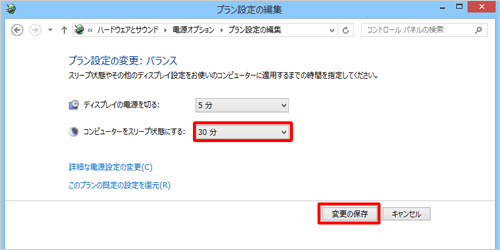
【ノートPC】 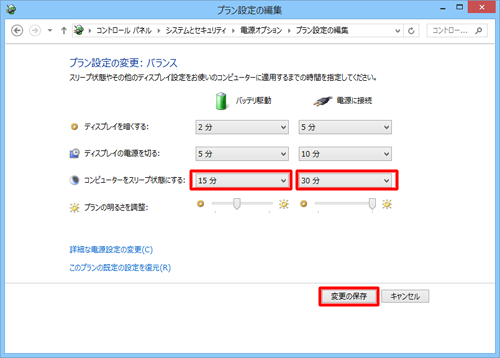
Windows10
-
1.デスクトップモードでは、[デスクトップ] を右クリックして [ディスプレイ設定] を、タブレットモード(デスクトップモードも含む) では、タスクバーの [アクションセンター] をタップして [すべての設定] をタップします。その後 [システム] をタップします。
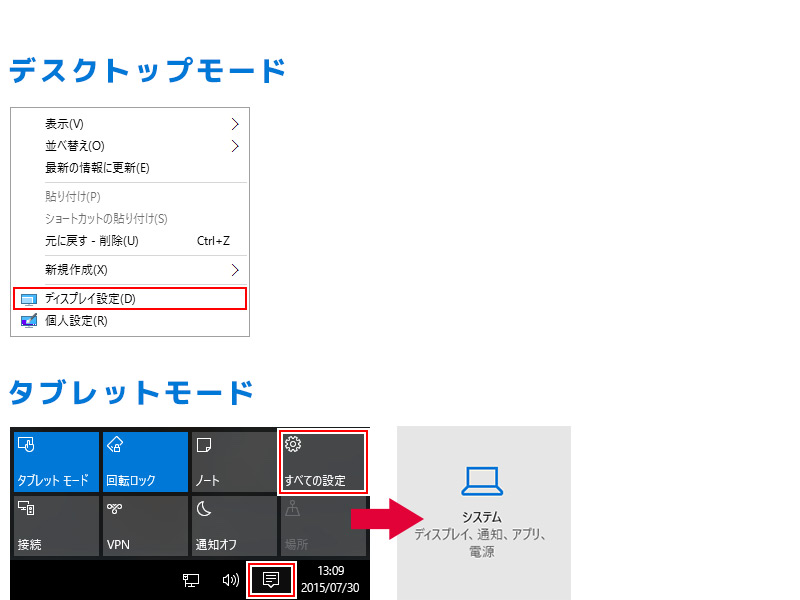
-
2.どちらのモードでも [電源とスリープ] をクリック。「スリープ」の時間を [なし] にすると勝手にスリープにならなくなります。